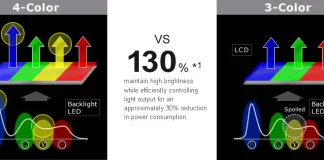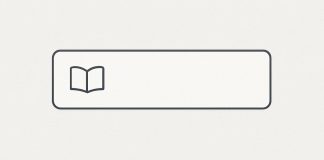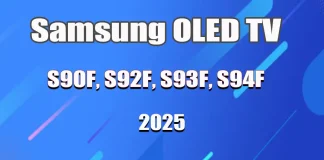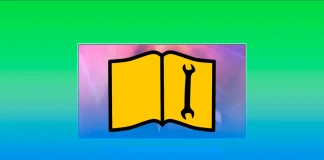如何查找三星洗碗机的生产日期
洗碗机是人们不常更换的家用电器。如果你住在出租的公寓或房子里,你可能甚至不知道你的三星洗碗机是何时生产的。然而,当需要维修时,了解生产日期可能非常重要。
在大多数情况下,你无法在购买文件中找到明确的生产日期。相反,你需要查找洗碗机的型号,最好还有序列号。
序列号最有用,因为它可以精确到月份确定生产日期。
在哪里可以找到三星洗碗机的型号和序列号
检查原始文档
首先,请查看随洗碗机附带的文档。在许多情况下,型号和序列号可以在用户手册中找到。如果你没有文档,也可以直接在洗碗机上找到所有必要的信息。
查找洗碗机门上的标签
每台三星洗碗机都有一张信息标签,有时称为铭牌。它通常位于洗碗机门的内侧或门口框架上。标签上显示型号、序列号,有时还包括生产日期。如果生产日期没有单独标注,则可以通过解读序列号来确定。序列号的第八和第九位字符表示生产年份和月份。例如,某些字母和数字的组合可能表示该洗碗机在2022年1月生产。下面有一个表格,显示字母如何对应生产日期。
三星洗碗机门上标签信息的含义
您洗碗机上的标签包含所有关键信息。标签上标明了电流消耗(安培)、电源电压以及洗碗机的型号。型号也可以在条形码中找到:型号后面出现的两位字母,用斜杠分隔,表示型号的修改。此信息在订购备件时尤为重要。
标签还显示序列号和生产日期。如果生产日期未单独标出,可以通过查看序列号从左至右的第八和第九个字符来确定生产日期。
请使用下表根据序列号确定生产日期。
年份1月2月3月4月5月6月7月8月9月10月11月12月1990MM1M2M3M4M5M6M7M8M9MAMB1991AA1A2A3A4A5A6A7A8A9AAAB1992BB1B2B3B4B5B6B7B8B9BABB1993CC1C2C3C4C5C6C7C8C9CACB1994DD1D2D3D4D5D6D7D8D9DADB1995FF1F2F3F4F5F6F7F8F9FAFB1996GG1G2G3G4G5G6G7G8G9GAGB1997HH1H2H3H4H5H6H7H8H9HAHB1998JJ1J2J3J4J5J6J7J8J9JAJB1999KK1K2K3K4K5K6K7K8K9KAKB2000NN1N2N3N4N5N6N7N8N9NANB2001RR1R2R3R4R5R6R7R8R9RARB2002TT1T2T3T4T5T6T7T8T9TATB2003WW1W2W3W4W5W6W7W8W9WAWB2004XX1X2X3X4X5X6X7X8X9XAXB2005YY1Y2Y3Y4Y5Y6Y7Y8Y9YAYB2006A,LA1,L1A2,L2A3,L3A4,L4A5,L5A6,L6A7,L7A8,L8A9,L9AA,LAAB,LB2007PP1P2P3P4P5P6P7P8P9PAPB2008QQ1Q2Q3Q4Q5Q6Q7Q8Q9QAQB2009SS1S2S3S4S5S6S7S8S9SASB2010ZZ1Z2Z3Z4Z5Z6Z7Z8Z9ZAZB2011BB1B2B3B4B5B6B7B8B9BABB2012CC1C2C3C4C5C6C7C8C9CACB2013DD1D2D3D4D5D6D7D8D9DADB2014FF1F2F3F4F5F6F7F8F9FAFB2015GG1G2G3G4G5G6G7G8G9GAGB2016HH1H2H3H4H5H6H7H8H9HAHB2017JJ1J2J3J4J5J6J7J8J9JAJB2018KK1K2K3K4K5K6K7K8K9KAKB2019MM1M2M3M4M5M6M7M8M9MAMB2020NN1N2N3N4N5N6N7N8N9NANB2021RR1R2R3R4R5R6R7R8R9RARB2022TT1T2T3T4T5T6T7T8T9TATB2023WW1W2W3W4W5W6W7W8W9WAWB2024XX1X2X3X4X5X6X7X8X9XAXB2025YY1Y2Y3Y4Y5Y6Y7Y8Y9YAYB
如果标签丢失或难以读取该怎么办
随着时间的推移,洗碗机的标签可能会褪色、磨损或脱落,使型号和序列号难以读取。如果发生这种情况,请首先检查是否有第二个标签——三星通常会在洗碗机背面贴一个额外标签。如果找不到,请拍摄操作面板的清晰照片,并在网上查找布局相似的型号。但请注意,这种方法并非总是百分之百准确,因为同一型号可能存在不同版本。在订购备件时,这一点尤其需要注意。
夏普四色屏幕技术(适用于电视和显示器)
在2000年代中期,夏普是大型电视面板生产的领导者,掌控了超过一半的液晶面板市场。该领域成为公司的战略重点,夏普在其发展上投入了大量资金。到了2010年代初,夏普的研发部门提出了一个革命性的概念:在传统的三原色像素结构中加入第四个像素。这项技术被称为 YRGB 或 RGBY,但大众更熟知它的商业名称 —— Quattron(四色技术)。
YRGB 技术(四色)
这项技术的核心是在标准的红、绿、蓝三色子像素之外,增加了一个“黄色”子像素。使用这种结构的显示屏具有多个优势,尤其是在呈现肤色时表现出更好的亮度,因为肤色中天然包含黄色成分。此外,它还提升了整体面板的亮度表现。
不过,那个时期的夏普电视也有一个明显的限制 —— 峰值亮度相对较低。这是一个有意的技术妥协,目的是为了实现更好的对比度表现。
由于四色子像素结构的引入,显示面板需要额外集成一个图像处理模块,以独立控制黄色子像素。这使得面板的生产成本更高,因此仅应用于高端型号。
夏普四色技术的衰退
尽管该技术具有一定优势,YRGB 技术仍面临重大挑战。主要问题是高昂的生产成本。增加一个子像素以及开发专用的 T-CON(时序控制器)控制板,使得整体制造费用大幅上升。随着三星和 LG 建立新的 LCD 面板工厂,对夏普面板的需求开始下降。2014 年,夏普退出了电视制造业务,失去了其最主要的市场。尽管面板生产在随后一段时间仍在继续,但成效甚微,因为这些面板大多用于由第三方代工生产的贴牌电视。
到了 2024 年,夏普正式宣布停止大型液晶面板的生产,并于 8 月 21 日关闭其堺工厂。公司表示计划在 2025 年...
LED电视的局部调光技术解析
LED电视有一个显著特点:即使像素关闭,背光仍会透过像素结构发出光亮——这是LED显示面板的结构特性。因此,它们无法显示真正的黑色,黑色区域实际上呈现为深灰色。
为了解决这一问题,电视制造商将这一缺陷转化为优势,开发出在显示黑色画面时关闭背光的算法。每个品牌都为这种局部调光技术起了一个自己的名字,最终产生了大约50种不同的术语。一些厂商甚至拥有10种以上的称谓,尽管这些算法如今已成为电视处理器内置的标准子程序,厂商本身不再独立开发或维护这些调光系统。
局部调光的类型
如前所述,尽管市面上充斥着各种“品牌名词”,真正意义上的局部调光方式实际上只有三种。技术上,它们可以根据所使用的LED面板类型进一步细分,但对于大多数消费者而言,这些区别并不重要。我们重点介绍现代电视中常见的三种核心局部调光类型:
边缘式局部调光(Edge-Lit Local Dimming)
在边缘背光LED电视中,所谓的局部调光更多是一个营销术语而非实际功能。这种电视的LED灯通常位于屏幕的边缘(最常见的是底部),通过光导板将光线传播到整个面板。
由于这种背光方式是整体照亮大块区域,因此调光的精度非常有限。理论上,电视可以调暗屏幕左半或右半部分,但在真实的内容场景中几乎没有实用价值。其调光算法非常基础,通常只在屏幕一半完全为黑色时才会关闭那一侧的背光——而这种情况极为罕见。实际中,尤其是入门级机型,这种调光几乎没有实际效果。
全阵列局部调光(Full-Array Local Dimming, FALD)
全阵列局部调光通过在整个屏幕背后均匀布置LED灯实现。这些LED被划分为多个区域,每个区域可以独立控制。
在入门款机型中,调光区域数量较少,控制逻辑也较简单。而高端机型则拥有几十个区域以及更复杂的算法,能够根据屏幕图像动态调整亮度。这种方式能显著提升对比度,但仍有局限——每个LED区域覆盖面积较大,在黑暗场景中有高亮元素时,容易出现“光晕”(blooming)或“光环”效应。
Mini LED
Mini LED 是背光技术的一次重大飞跃。这类电视在整个面板背后布置了数百甚至上千颗极小的LED灯,从而实现了极高数量的调光区域。
这带来了更高精度的光暗控制,明显提升了对比度、黑色深度以及暗场表现。Mini LED电视的局部调光效果相较传统LED机型更出色,在某些场景下甚至可媲美OLED,特别是在亮度表现方面。不过,这种性能也伴随着较高的成本,因此Mini LED电视通常属于高端或旗舰机型。
局部调光与营销策略
“局部调光”一词被广泛用于营销中,甚至在技术实现不佳或完全没有的情况下也会被标注。许多制造商会使用诸如“Micro Dimming”、“UHD Dimming”、“Supreme Contrast”等听起来高端的名称,但这些往往只是图像处理算法,并不涉及真正的背光区域控制。
此外,消费者很少会被告知关键技术参数:有多少个调光区域?背光类型是什么?是否存在光晕效应?这一切信息的缺失让“高端画质”看起来名副其实,实际上可能差强人意。
因此,如今的“局部调光”更多成为一种营销话术,尤其是在中低端电视产品中,用来夸大参数。真正能带来画质提升的,只有搭载全阵列调光(FALD或Mini LED)并配有强大图像处理芯片的高端电视机型。其他多数所谓的“局部调光”,不过是广告术语支持下的视觉幻象。
三星电视 QN1EF 与 QEF1 对比 – 2025 年型号系列
在 2025 年的产品系列中,三星 QN1EF 电视提供 Neo QLED 和普通 QLED 两种技术版本。尽管它们的型号名称相似,但在内部组件、图像与音质以及智能功能方面有显著差异。总体来看,三星继续推出非标准型号,定位于 2024 和 2025 款之间的中间市场。
图像质量:Neo QLED 与 QLED
Neo QLED QN1EF 配备了 Quantum Mini LED 背光系统,并结合...
三星 The Frame Pro LS03FW 与 The Frame LS03FA 之间的区别
尽管三星 The Frame LS03FA 和 LS03FW 的型号看起来几乎相同,但两款电视在设计和技术上有显著差异。
LS03FW 是更先进的型号。它配备了一个外置的 One Connect 模块,通过无线方式连接电视,“W”代表无线(Wireless)。除了更简洁的布线,该型号采用了高端 Neo QLED 面板,提供更高的亮度、更好的对比度和更准确的色彩表现。由于该面板的制造成本较高,LS03FW 仅提供较大的尺寸:65英寸、75英寸和85英寸。
相比之下,LS03FA 通过有线连接 One Connect 盒子。它采用标准的 QLED 显示屏,画质稳定,但在色彩深度和精准度上不及 Neo QLED。此版本提供更广泛的屏幕尺寸——43英寸、50英寸、55英寸和65英寸,适合不同房间大小和需求。
连接与 One...
如何检查笔记本电脑、显示器和电视的屏幕质量
在购买新的笔记本电脑、显示器或电视时,你自然希望选择一款性能良好、使用舒适的设备。而影响你使用体验的最重要因素之一,就是屏幕。本文将带你了解,在评估屏幕质量时,哪些方面才是真正重要的。
目前主要有两种方法可以评估屏幕质量:通过查看产品的技术规格,或者亲自到商店查看实物。
查看技术规格
最关键的是屏幕的显示技术。如今的屏幕通常基于 LED 或 OLED 技术。OLED(有机发光二极管)面板被认为更先进——每个像素可以自发光,从而实现极佳的对比度和深邃的黑色。这类屏幕通常更昂贵、亮度略低,但有助于延长使用寿命。如果你在选择 OLED,可以关注三星的 QD-OLED 或 LG 的 OLED EVO 系列。三星的亮度更高,但功耗更大;LG 则使用了特殊的光线重定向结构来提升亮度。
LED 屏幕的质量因面板类型而异。TN(扭转向列)面板已经过时,常见于低价产品——它们色彩差、可视角度极小。VA(垂直排列)面板对比度更好,色彩表现尚可。IPS(平面转换)面板拥有出色的亮度和宽广的可视角度,但黑色表现力稍弱。QLED 是一种增强型 LED 技术,采用量子点技术,提供更鲜艳的色彩和更高的亮度。QLED 产品通常基于 VA 或 IPS 面板,是许多中高端电视的首选。
色彩还取决于色深。廉价屏幕可能仅支持 6...
如何查找三星电视的使用说明书、固件和快速指南
曾几何时,在电视包装盒中会附带几本小册子,有时甚至相当厚重。而如今情况发生了变化——在大多数国家,制造商已不再随包装提供纸质说明书。在一些国家法律仍有要求,但大多数情况下,您只会在盒子里看到一份几页纸的简易组装指南。现代智能电视的完整用户手册已完全数字化。例如,一台当前型号电视的使用手册可长达260页,相当于一本中等大小的书。研究表明,90%的电视买家只使用组装说明书,几乎没有人会翻阅纸质版的详细功能手册。现在,所有信息都可以通过互联网或电视本身的存储器获取——需要时可在电视屏幕上直接打开说明书。
查找说明书的最简单方法
最方便实用的方式是使用三星的官方网站。这样您可以在设置电视的同时,通过手机、平板或笔记本电脑打开说明书。首先,您需要知道电视的准确型号——这非常重要,因为即使是非常相似的机型之间,也可能存在影响说明书内容的技术差异。以下是美国地区的官方支持页面链接:https://www.samsung.com/us/support/downloads/
您也可以使用右上角的放大镜图标进行搜索。只需开始输入电视型号,系统就会自动推荐匹配选项。选择所需型号后,会打开该产品的详细页面。如果电视是五年前的旧型号,网页可能无法加载。这种情况下,请前往“完整支持”页面,在那里可以找到所有可用的文档:说明书、软件、更新等。说明书可能为单语版,也可能为多语言合辑。如果电视有多个版本,请务必选择与您电视完全对应的型号。
如果在网站上找不到该型号怎么办
这种情况比想象中更常见,通常是因为访问了错误的区域性三星网站。例如,如果您在美国购买了电视,但身处中国,浏览器可能会自动打开中国的三星官网,而该型号可能并未在中国市场发布。这种情况在欧洲也常见,尤其是在存在地区版本的机型中。此时最简单的方法是使用 Google 搜索。输入完整的电视型号,加上“Samsung”和“manual”关键词,通常前几个链接中就会包含您所需地区三星官网的页面。请注意网址:samsung.com/us – 美国samsung.com/cn – 中国samsung.com/de – 德国以此类推。通过这种方式,您就能准确找到对应的页面和正确的说明书。
三星OLED S90F、S92F、S93F和S94F型号的区别
2025年,三星同时推出了多款OLED型号,这些型号在规格上非常相似,但在音频、设计和区域可用性方面各有特点和细微差异。本文将介绍四个型号——S90F、S92F、S93F和S94F,帮助您了解它们的不同之处,以及哪个型号更适合您选择。
整体显示特性与画质
这四款电视均配备4K UHD(3840×2160像素)分辨率的OLED显示屏,支持100Hz的原生刷新率,连接PC时可提升至144Hz,特别适合游戏玩家。屏幕尺寸一致,包含42英寸、48英寸、55英寸、65英寸、77英寸和83英寸。但显示屏制造商不同,55英寸和65英寸的S90F部分国家使用三星制造的OLED面板,其它尺寸及部分地区则采用LG制造的面板。
每款电视均搭载先进的NQ4 AI Gen3处理器,负责图像处理、4K AI Upscaling Pro视频增强,支持多种HDR格式——OLED HDR+、HDR10+及适用于游戏模式的自适应HDR。当然,这款处理器虽有响亮名称,但性能较为标准。通过Real Depth Enhancer技术实现画面对比度和深度,Motion Xcelerator 144Hz保障动作画面的流畅。
智能功能与游戏性能
所有型号均采用Tizen™操作系统,提供丰富的应用、流媒体服务和语音助手支持。支持Bixby、Alexa和Google Assistant语音控制,可用语音操控电视。均支持Samsung TV Plus,集成SmartThings Hub生态系统,包括IoT传感器和Matter Hub。游戏功能强化包括自动游戏模式(ALLM)、Game Motion Plus、暗场动态黑平衡(Dynamic Black EQ)提升暗场可见度、可变刷新率(VRR)和FreeSync Premium Pro,消除画面撕裂。
区域供应及型号选择
三星2024年OLED电视在欧洲及部分其他地区销售,型号供应因国家而异。S90F为基础型号,所有国家均有销售。S92F面向意大利市场,S93F针对德国和奥地利,S94F主要供应意大利及周边地区。由于这些型号刚上市,销售区域未来可能扩大。所有型号均支持主要欧洲语言,连接选项相似:4个支持4K 144Hz的HDMI端口,2个USB端口,以太网接口,Wi-Fi...
三星电视中的NQ4或NQ8 AI处理器是什么
2025年,三星电视的描述中提到了使用NQ4 AI Gen3处理器。许多人想知道这个处理器到底是什么。名称“NQ4”代表Neo Quantum,是第三代4K处理器,类似于NQ8 Gen3,即第三代具备8K分辨率和人工智能技术的Neo Quantum处理器。这些处理器源自2022年前Neo Quantum电视所使用的处理器。
网上还有一个很常见的误解,认为三星为其电视专门开发处理器;实际上,NQ4 AI只是电视处理器的商业名称,处理器由联发科(MediaTek)开发,而非三星。
三星电视AI处理器的历史及其特点
2022年,作为领先电视芯片制造商之一的联发科推出了新一代名为Pentonic的处理器。这些处理器成为许多现代电视的基础,包括三星的高端机型。
三星使用了三条主要的Pentonic芯片线:Pentonic 2000用于8K电视,Pentonic 1000用于旗舰4K机型,Pentonic 700和800用于高端中端电视。在较为实惠的Crystal UHD机型中,三星继续使用不具备高级AI功能的旧一代芯片。
Pentonic处理器的突出之处在于集成了基于AI的图像和控制技术。这使电视制造商无需自行开发图像增强算法。例如,AI画质功能能识别屏幕上的人脸,改善肤色以呈现更自然的效果。AI超分辨率根据场景调整锐度、对比度和亮度,暗场景自动变亮并增强。MiraVision Pro通过去除模糊边缘提升大屏幕的图像清晰度。AI语音功能让基本的语音控制命令直接由处理器处理,无需连接云端,从而实现更快更可靠的响应。
三星电视AI处理器的世代
虽然三星每年都会宣布“新一代”处理器,但实际上这些更新多数是微小的软件级改进或对新外设的支持,更多是营销驱动。每年开发全新处理器架构成本极高且没有必要,尤其考虑到芯片开发周期长。
据市场消息,2025年三星电视将配备第三代AI处理器,如NQ4 AI Gen3和NQ8 AI Gen3。但这些所谓的“世代”主要指现有硬件平台的软件优化或对新外设的支持,并非全新芯片。
Samsung 电视的电子使用手册(e-Manual)
过去,当你购买一台电视时,通常会附带一本厚厚的纸质说明书。随着智能电视的出现——本质上就是一台计算机——我们逐渐告别了纸质手册,转而使用数字版本。这促成了 电子使用手册(e-Manual) 的诞生,它可以从 Samsung 官方网站下载。
由于将手册保存到电视内部存储空间非常简单,Samsung 开始在现代电视中预装这本电子手册。这种内置的指南被称为 用户指南。它与下载版的 e-Manual 不同:PDF 版本可能有 200 多页,而电视内的用户指南则专为屏幕操作优化,界面更简单、互动性更强,旨在实现快速访问和轻松使用。
如何在 Samsung 电视上打开用户指南
在 Samsung 电视上访问用户指南非常简单,尽管实际上只有很少的用户真正使用这个内置手册。如果你需要帮助来了解电视的功能,请按照以下步骤操作:
打开电视。
按下遥控器上的 主页(Home) 按钮。
导航到 设置(齿轮图标)。
打开 支持 选项。
选择 用户指南 或 电子手册(e-Manual),具体取决于你的电视型号。
如何浏览...